Drukuj artykuły w witrynie Czyste i wolne od bałaganu dzięki Microsoft Edge

Kiedy musisz wydrukować artykuł ze strony internetowej, nie potrzebujesz dodatkowego bałaganu. Oto jak drukować artykuły w czystości z Microsoft Edge.
Drukowanie artykułów ze strony internetowej może być irytujące, jeśli tylko klikniesz Ctrl + P i zacznij drukować. Możesz skończyć z 10 stronami pełnymi reklam, pasków nawigacyjnych i innych elementów znaczników ze strony na krótki artykuł. Począwszy od wersji Windows 10 Build 17093, Microsoft Edge pozwala na usuwanie reklam i innych zbędnych stron z drukowania. To pozostawia czystą wydrukowaną stronę z tylko głównym tekstem, który chcesz. Oto, jak korzystać z funkcji drukowania bez bałaganu.
Wydrukuj artykuł internetowy bez bałaganu z Microsoft Edge
Gdy znajdziesz się na stronie, którą chcesz wydrukować w Edge, kliknij przycisk wielokropka w prawym górnym rogu przeglądarki i wybierz Drukuj. Lub po prostu naciśnij skrót klawiaturowy Ctrl + P.
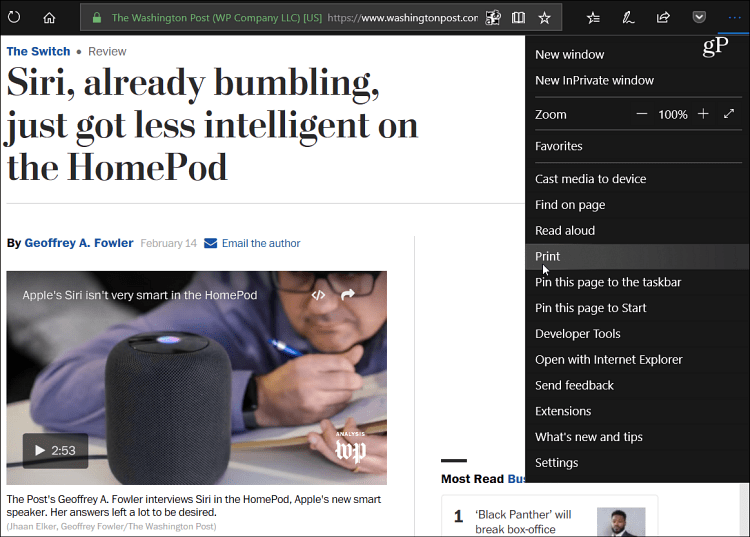
Przewiń nieco w dół na ekranie podglądu wydruku i włącz nową opcję „Drukowanie bez bałaganu”.
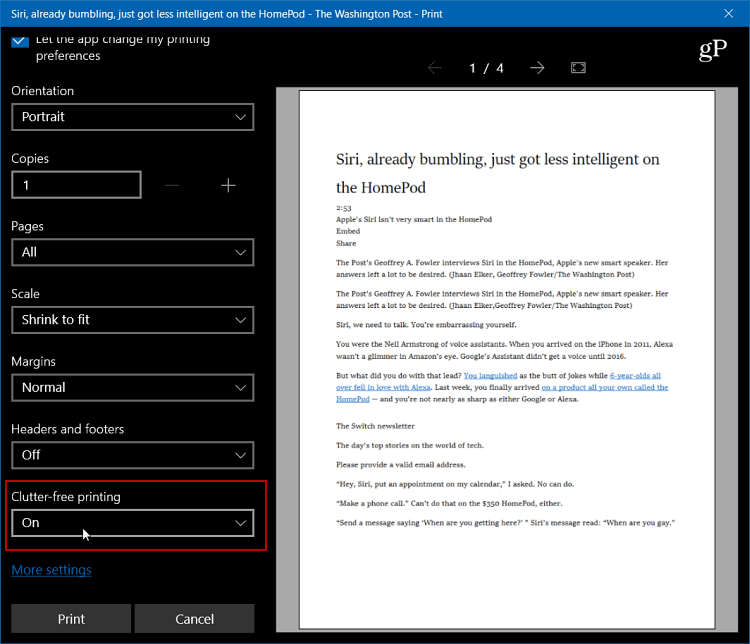
Oto przykład, jak wyglądałby podgląd wydruku przy drukowaniu bez bałaganu wyłączony.
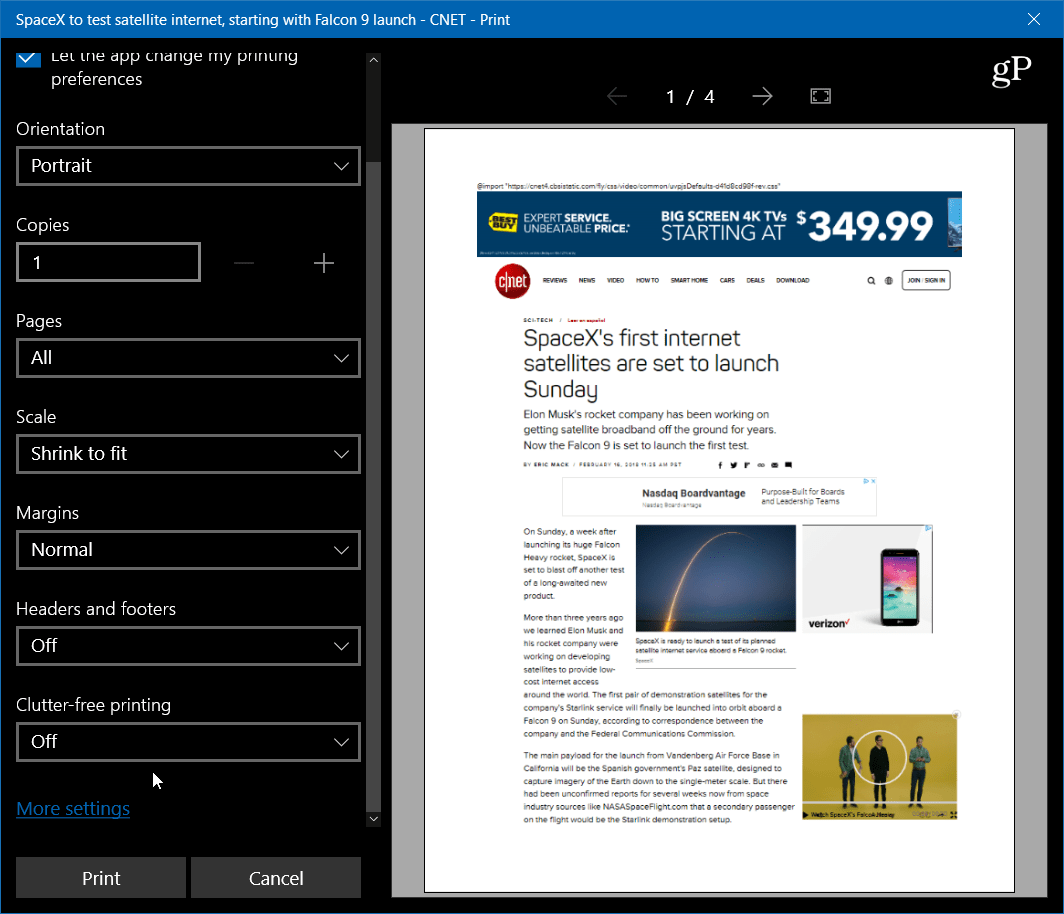
A tutaj, przy włączonym drukowaniu bez bałaganu,widać, że dostajesz artykuł i dołączone obrazy, ale bez reklam i innych niepotrzebnych elementów. Zauważ też, że przy wyłączonej funkcji wydrukowane zostaną cztery strony. Ale po włączeniu zmniejsza liczbę stron do zaledwie dwóch.
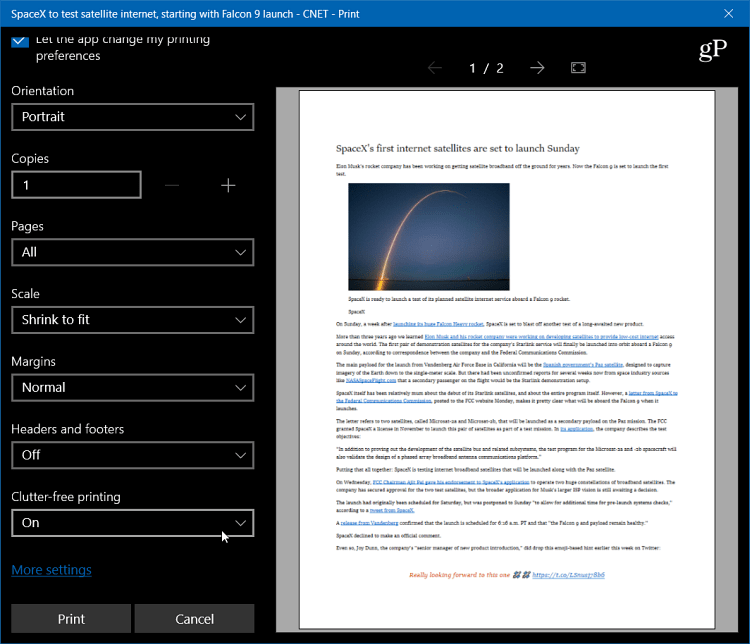
Inne przeglądarki pozwalają na podobny typ czyszczeniarównież drukowanie. Robią to różne rozszerzenia Chrome, a Firefox dodał to, co nazywa „Uproszczeniem strony”, które usunie reklamy i inne rzeczy ze strony, która go zaśmieca.
Warto również zauważyć, że można tylko drukowaćkonkretny tekst, który wyróżniasz z artykułu na stronie internetowej. Drukowanie właśnie wyróżnionego tekstu ze strony internetowej nie jest niczym nowym, a każda przeglądarka robi to nieco inaczej. W Chrome możesz po prostu podświetlić tekst, kliknąć prawym przyciskiem myszy i wybrać na przykład Drukuj. W przeglądarce Firefox możesz podświetlić tekst, który chcesz na stronie, naciśnij Ctrl + P, a następnie wybierz Wybór z Zakres wydruku dialog.
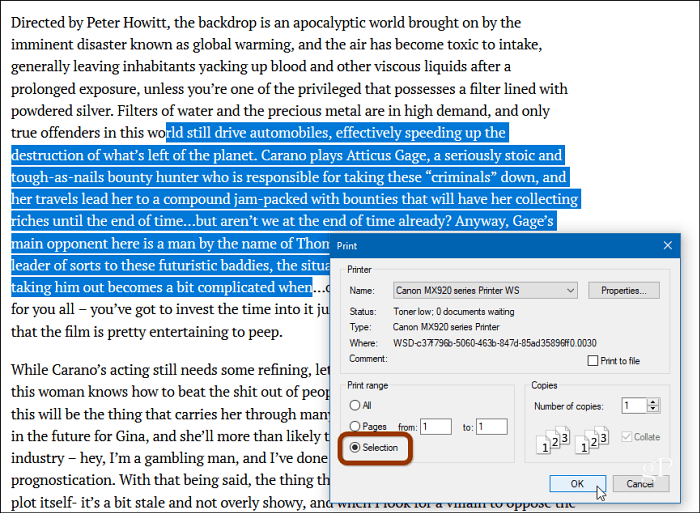
Jest to nie tylko pomocne w uzyskaniuistotne informacje, których potrzebujesz, ale oszczędza również pieniądze na papierze i tuszu. Jeśli wydrukujesz stronę ze wszystkim, co się wyświetla, pomyśl o całym zużytym tuszu, którego używasz.
Kiedy musisz wydrukować tekst ze strony internetowej, czy w miarę możliwości redukujesz niepotrzebne bałagany? Daj nam znać w sekcji komentarzy poniżej.










zostaw komentarz